1-2 metų ar daugiau „Microsoft“išleidžia „Office“produktų linijos naujinius. Atnaujinimus galima įdiegti nepašalinus ankstesnės programos versijos ir asmeninių duomenų.
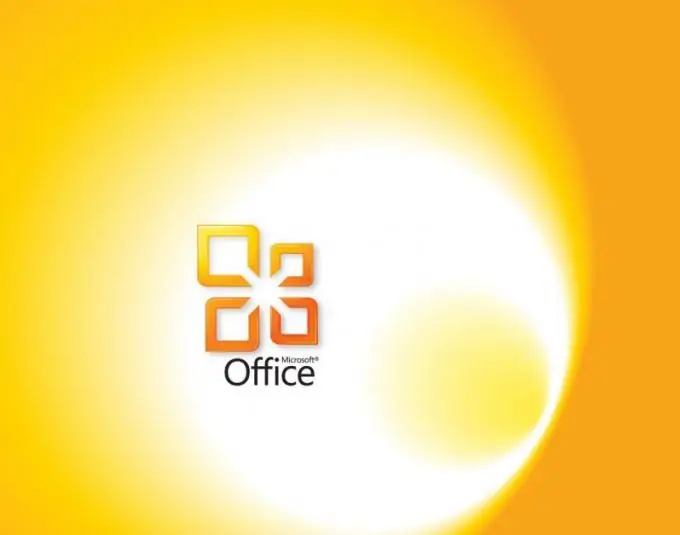
Nurodymai
1 žingsnis
Įsigykite „Microsoft Office“produktų linijos naujinimą. Tai gali būti visiškai nauja programų versija, pvz., „Microsoft Office 10“arba „Microsoft Office 2014“ir kt., Arba esamos versijos naujinimų rinkiniai - 1.2 pakeitimų paketas. Sužinokite apie dabartinius naujinimus „Microsoft“svetainėje ir įsigykite licencijuotą programinės įrangos versiją internete (arba atsisiųskite nemokamai, jei yra) arba techninės įrangos parduotuvėse.
2 žingsnis
Paleiskite naujinimo diegimo failą ir vykdykite ekrane pateikiamas instrukcijas. Kai būsite paraginti iš naujo įdiegti gaminį, pašalindami dabartinį, arba atnaujinti išsaugant asmens duomenis, pasirinkite antrąją parinktį. Atkreipkite dėmesį, kad įdiegta produktų versija taip pat turi turėti licenciją, kitaip programinės įrangos atnaujinimo gali būti atsisakyta.
3 žingsnis
Parodytame lange įveskite programos licencijos raktą. Kodą galite rasti įsigyto disko pakuotėje arba pridedamuose dokumentuose, esančiuose diegimo faile, kurį atsisiuntėte iš interneto. Kai tik įvesite raktą, diegimo vedlys pasiūlys aktyvuoti programą vienu iš dviejų būdų - internetu ar telefonu.
4 žingsnis
Pasirinkite aktyvinimo būdą internetu, jei turite tinklo ryšį. Programa automatiškai išsiųs užklausą „Microsoft“licencijavimo serveriui, o jei anksčiau nurodėte teisingą raktą, pasirodys pranešimas, kad aktyvinimas buvo sėkmingai baigtas. Norėdami užsiregistruoti telefonu, sąraše pasirinkite atitinkamą parinktį, tada nurodykite savo buvimo regioną ir paskambinkite ekrane nurodytu numeriu, atlikdami aktyvinimo procedūrą.
5 žingsnis
Vėliau galite suaktyvinti „Office“, pasirinkdami parinktį Atidėtas aktyvinimas. Programa jums apie tai primins kiekvieną kartą ją paleidus. Norėdami užbaigti procedūrą, skirtuke „Failas“eikite į skyrių „Pagalba“ir pasirinkite „Suaktyvinti produkto raktą“.






